Kako izbrati celice z določenim besedilom v Excelu?
Recimo, da morate na velikem delovnem listu hitro odpreti ali izbrati celice, ki vsebujejo določeno besedilo, kako lahko v Excelu hitro izberete celice z določenim besedilom? V Excelu lahko hitro izberete celice, ki vsebujejo določeno besedilo, kot sledi.
Uporaba funkcije Najdi za izbiro celic, ki vsebujejo določeno besedilo
Uporaba Kutools za Excel za izbiro celic, ki vsebujejo določeno besedilo![]()
Uporaba funkcije Najdi za izbiro celic, ki vsebujejo določeno besedilo
Na primer, imam delovni list, ki vsebuje podatke o študentih, zdaj želim izbrati vse celice, ki vsebujejo določeno ime študenta. S pomočjo funkcije Najdi v Excelu izberite celico, ki vsebuje določeno besedilo, kot sledi:
1. klik Domov > Poiščite in izberite > NajdiIn Poišči in zamenjaj Odprlo se bo pogovorno okno. Vnesite besedilo, ki ga potrebujete, v Našli kaj spustni seznam. Oglejte si posnetek zaslona:
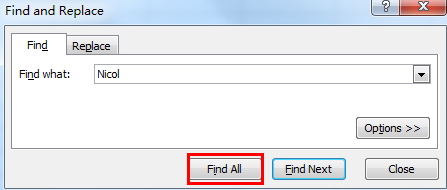
2. Nato kliknite Poišči vse , so vsa besedila, ki jih potrebujete, navedena v naslednjem polju.
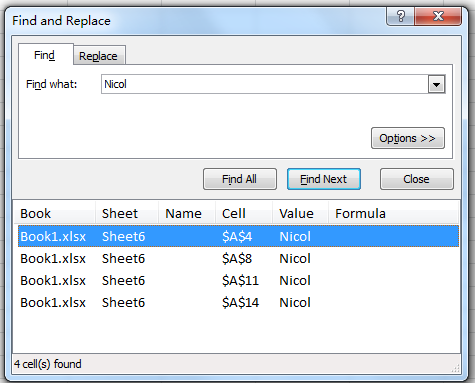
3. In nato pritisnite Ctrl + da izberete vse vrednosti v polju. Kliknite Zapri V besedilu je bilo izbrano celotno besedilo, ki ga potrebujete. Ogledani posnetki zaslona:
 |
 |
z Najdi funkcijo, lahko samo izberete celice, če želite izbrati celotne vrstice z določenim besedilom, metoda ne bo delovala.
Uporaba Kutools za Excel za izbiro celic, ki vsebujejo določeno besedilo
z Izberite Specific Cells of Kutools za Excel, lahko na delovnem listu izberete celice in celotne vrstice s posebnimi vrednostmi.
| Kutools za Excel, z več kot 300 priročne funkcije, vam olajša delo. | ||
Po namestitvi Kutools za Excel, naredite spodaj:(Brezplačno prenesite Kutools za Excel zdaj!)
1. Izberite obseg, v katerem želite najti določeno besedilo.
2. klik Kutools > Izberite Orodja > Izberite Specific Cells, glej posnetek zaslona:

3. V Ljubljani Izberite Specific Cells v pogovornem oknu določite vrsta izbire kar potrebujete, in izberite Vsebuje Iz Posebna vrsta spustnega seznama, nato vnesite vrednost, ki jo želite izbrati. Oglejte si posnetek zaslona:
Nasvet: Če se želite ujemati s celotno vsebino celice, izberite enako s spustnega seznama Specific type.
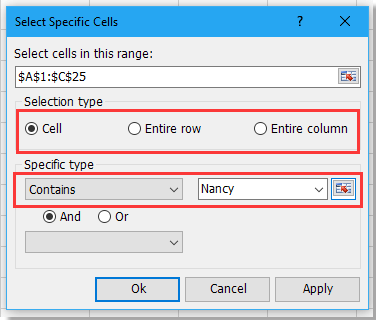
4. Nato kliknite OK or Uporabi. Pojavi se pogovorno okno, ki opozori na število izbranih celic, ga zapre in izbrano bo vse določeno besedilo.

Opombe:
1. Iz Posebna vrsta Na spustnem seznamu lahko izberete katero koli drugo merilo, ki ustreza vašim potrebam.
2. S tem orodjem lahko izberete celice, celotne vrstice ali celotne stolpce, ki jih potrebujete. Če preverite Cela vrstica, rezultat je prikazan spodaj:

3. S tem orodjem lahko hkrati izberete tudi dve določeni besedili. Preveri Or označi, da izbereš celice, ki vsebujejo eno od dveh besedil, označi in sredstvo za izbiro celic, ki vsebujeta dve specifični besedili.
 |
 |
 |
Predstavitev: izberite določene celice
Morda vas to zanima:
hitro izberite podvojene ali edinstvene vrednosti v Excelovem obsegu |
| Če imate v Excelovem listu obseg, ki vključuje nekaj podvojenih vrstic, jih boste morda morali izbrati ali jih označiti, kako pa lahko to delo hitro rešite? Če imate Kutools za Excel, lahko uporabite Izberite Duplicate & Edinstvene celice pripomoček za hitro izbiro podvojenih ali enoličnih vrednosti v obsegu ali zapolnitev barve ozadja in pisave za dvojnike in unikatne vrednosti. Kliknite za 30-dnevno brezplačno preskusno različico! |
 |
| Kutools za Excel: z več kot 300 priročnimi dodatki za Excel lahko brezplačno preizkusite brez omejitev v 30 dneh. |
Povezani članek:
Kako izbrati celice na podlagi določenih meril v Excelu?
Najboljša pisarniška orodja za produktivnost
Napolnite svoje Excelove spretnosti s Kutools za Excel in izkusite učinkovitost kot še nikoli prej. Kutools za Excel ponuja več kot 300 naprednih funkcij za povečanje produktivnosti in prihranek časa. Kliknite tukaj, če želite pridobiti funkcijo, ki jo najbolj potrebujete...

Kartica Office prinaša vmesnik z zavihki v Office in poenostavi vaše delo
- Omogočite urejanje in branje z zavihki v Wordu, Excelu, PowerPointu, Publisher, Access, Visio in Project.
- Odprite in ustvarite več dokumentov v novih zavihkih istega okna in ne v novih oknih.
- Poveča vašo produktivnost za 50%in vsak dan zmanjša na stotine klikov miške za vas!
